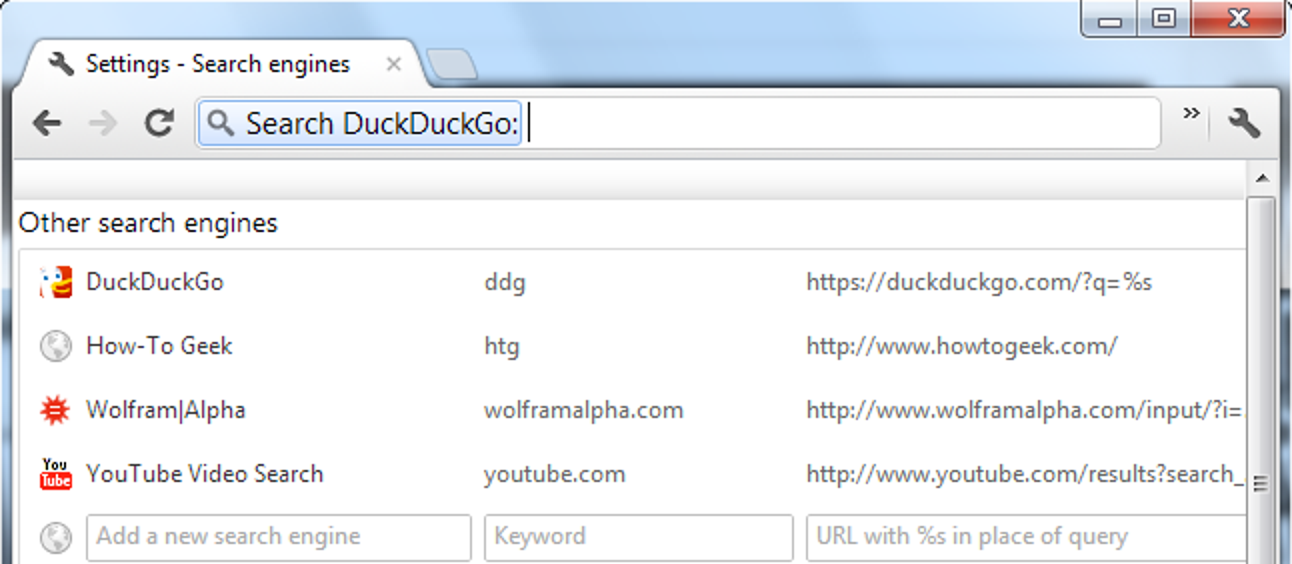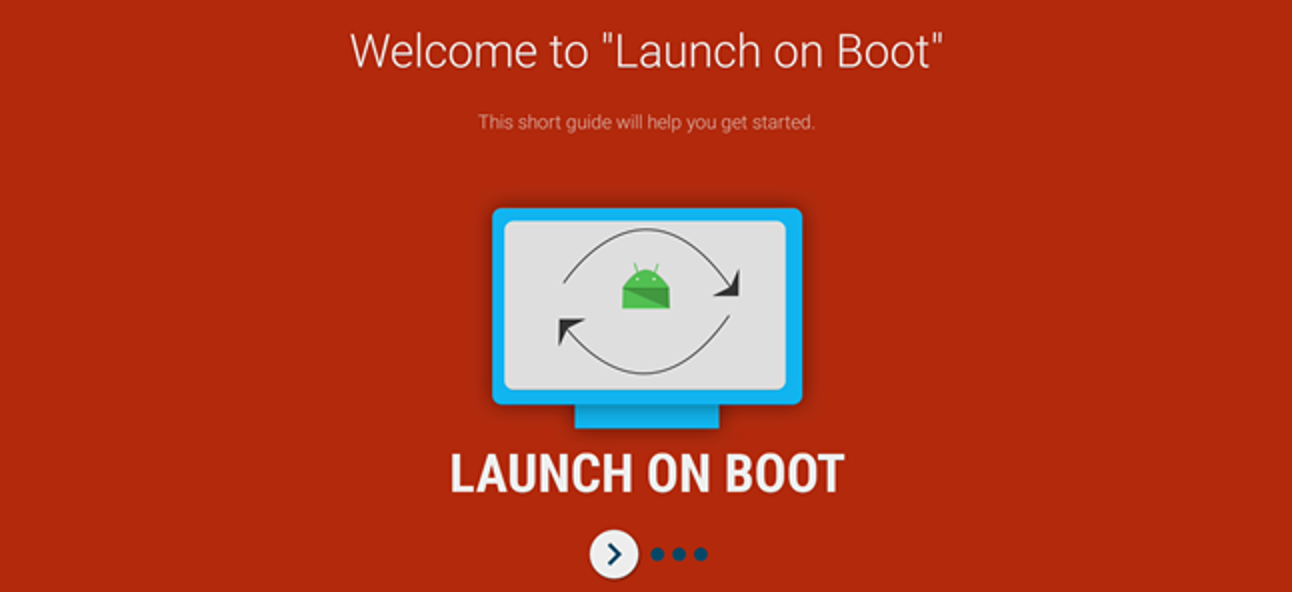Nous avons compris; tu es occupé. Vous ne pouvez pas toujours répondre aux notifications dès qu’elles frappent votre téléphone, mais vous ne voulez pas non plus les oublier. Heureusement, dans Android Oreo, vous pouvez répéter ces notifications afin qu’elles réapparaissent plus tard.
Voici ce qui finit par m’arriver la plupart du temps: une notification arrive, je dois y répondre mais je ne peux pas à ce moment-là, alors je la laisse rester là. Parfois toute la journée. La barre de notification de mon téléphone devient encombrée et moche, ce que je déteste aussi. C’est l’histoire de ma vie depuis de nombreuses années.
Enfin, Google a concocté la solution parfaite à ce dilemme avec la répétition des notifications. Cette fonctionnalité est exactement ce à quoi elle ressemble: un moyen de rejeter temporairement les notifications et de les avoir à nouveau vous notifier plus tard. Plus de désordre, plus d’oubli.
L’utilisation de cette fonction est simple et directe. Lorsqu’une notification que vous souhaitez répéter arrive, faites-la glisser légèrement vers la droite. Assurez-vous de ne pas trop le faire glisser, sinon vous le rejetterez simplement, ce que vous essayez d’éviter ici. Dans le panneau qui apparaît à gauche de la notification, appuyez sur l’icône de l’horloge.

Le menu «Répéter» s’ouvre et prend par défaut une heure. Appuyez sur l’heure pour afficher les options de répétition de 15 minutes, 30 minutes, une heure et deux heures.


Et c’est ça! Lorsque le temps imparti est écoulé, la notification s’affiche de nouveau comme elle l’a fait la première fois: plus de barre de notification encombrée et plus d’oubli.